word首页无显示页眉和页脚设置流程
来源:网络收集 点击: 时间:2024-07-02【导读】:
word文档设置页眉页脚是很简单的一个技能,但在实际操作过程中很多人还是遇到了难题,但是首页(第一页)没有无显示页眉与页脚怎么设置呢?今天个大家分享详细设置流程。工具/原料more笔记本、台式电脑word第一步:首先要知道插入【页眉页脚】1/2分步阅读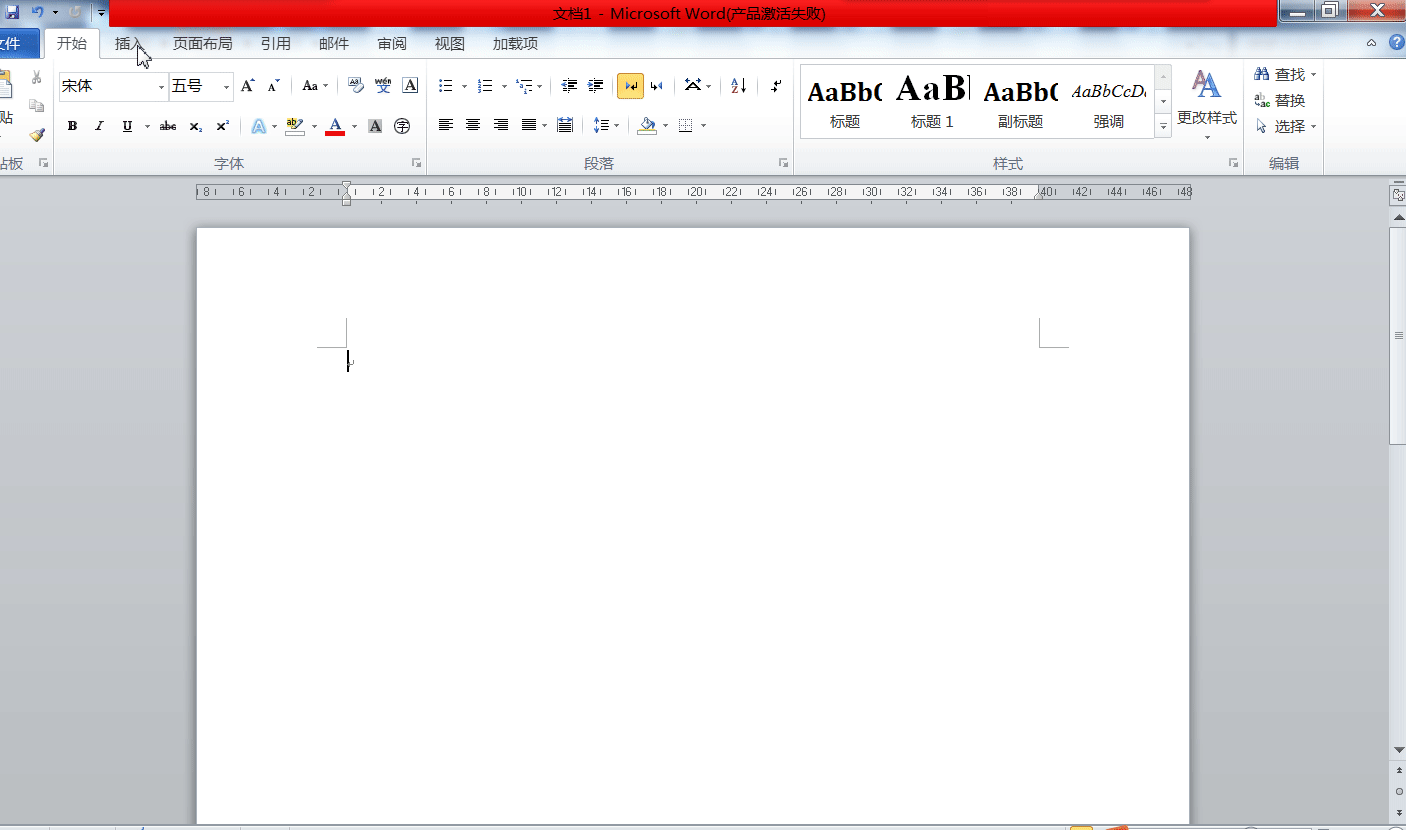 2/2
2/2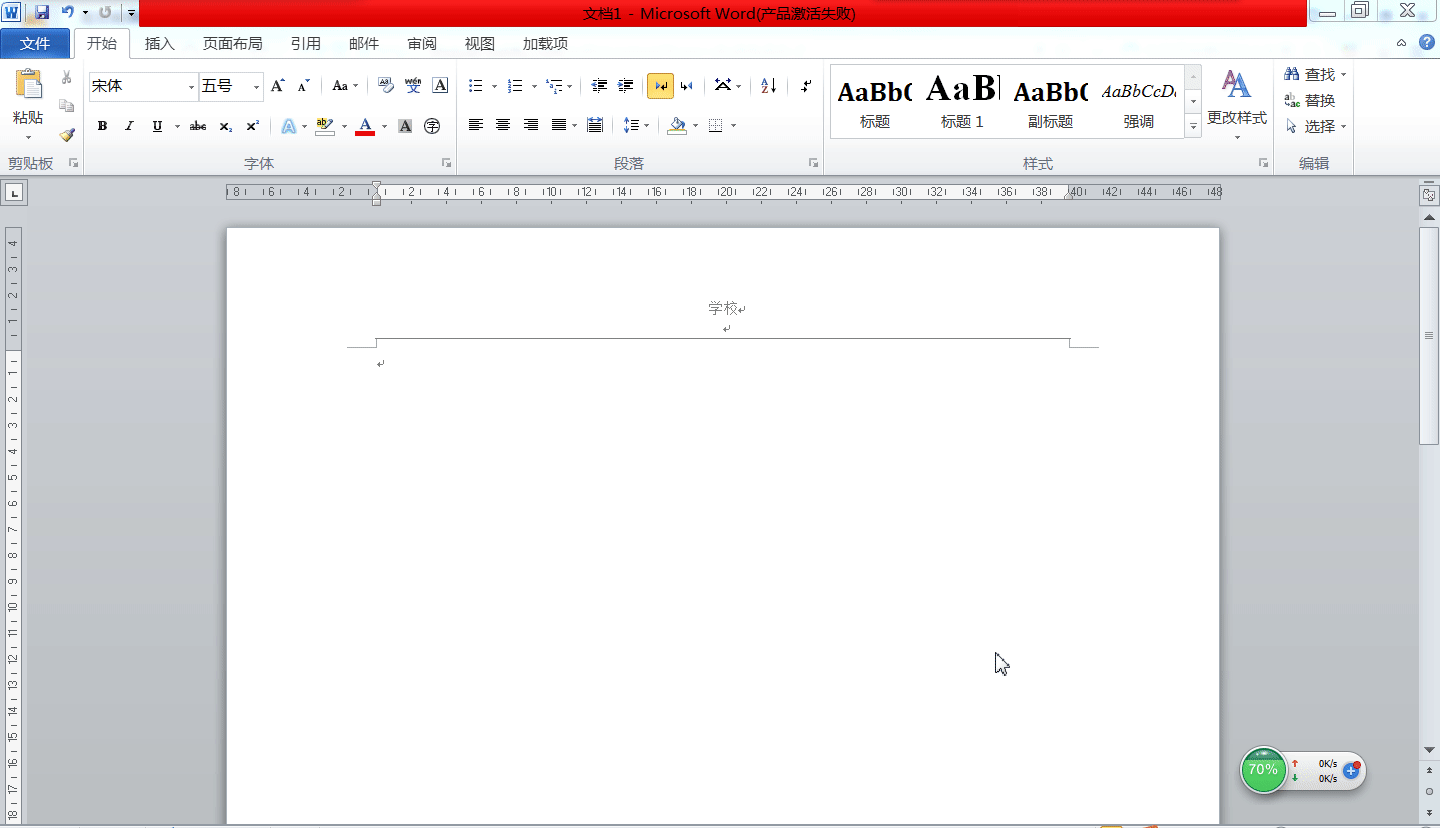 第二步:怎样去掉第一页页眉和页脚?1/5
第二步:怎样去掉第一页页眉和页脚?1/5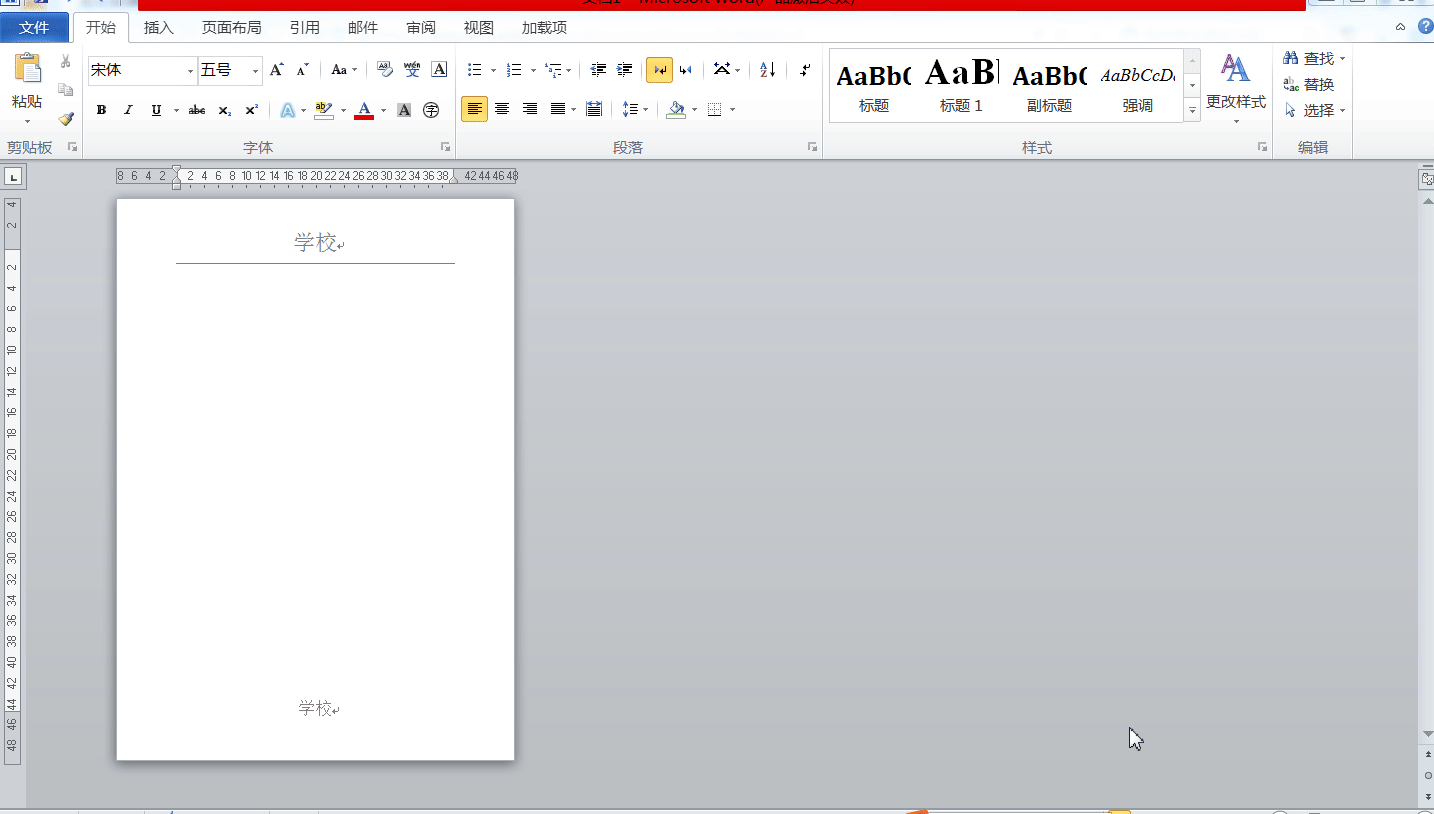 2/5
2/5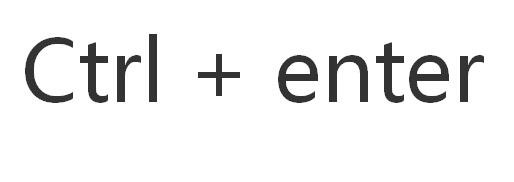 3/5
3/5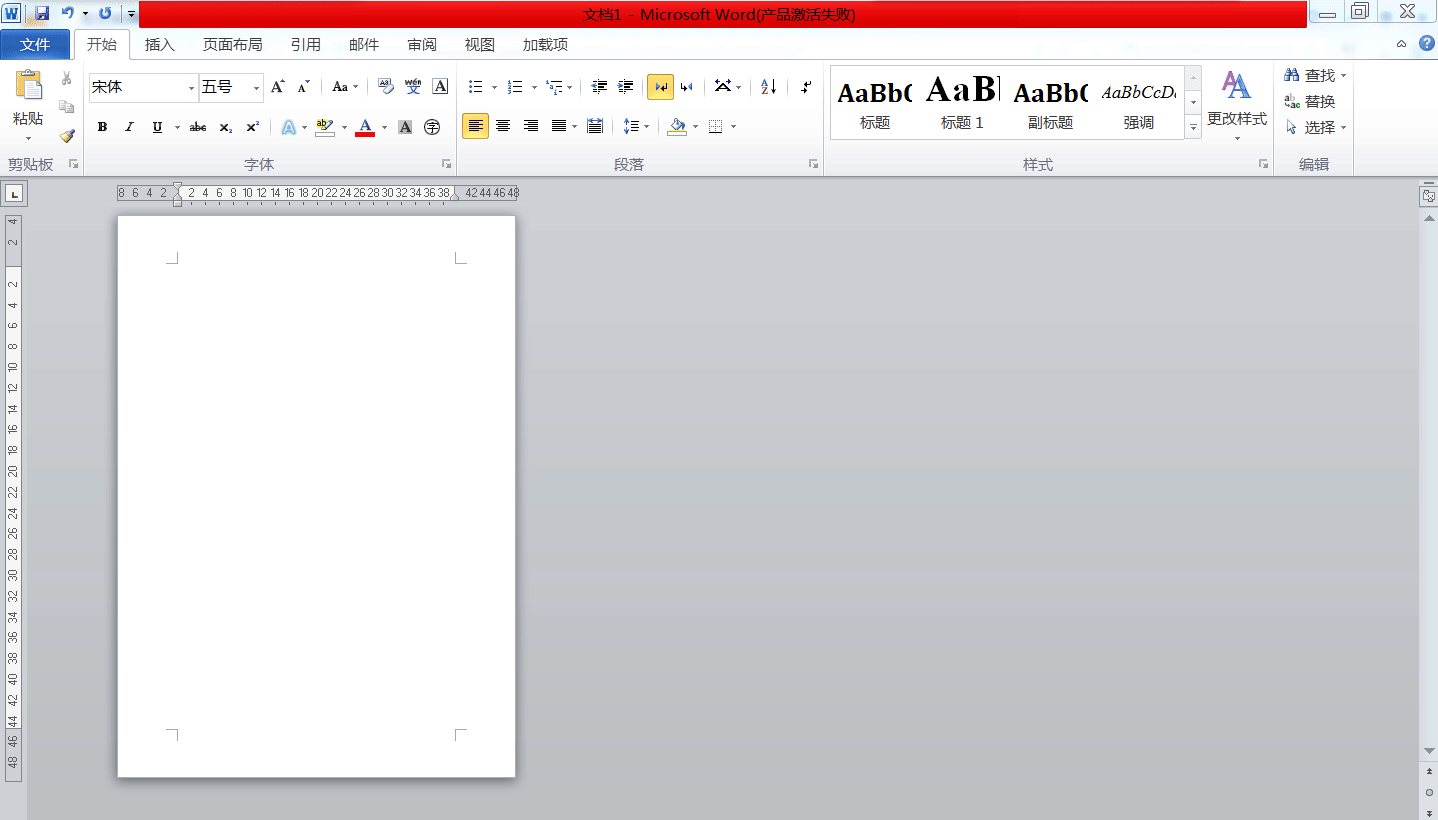 4/5
4/5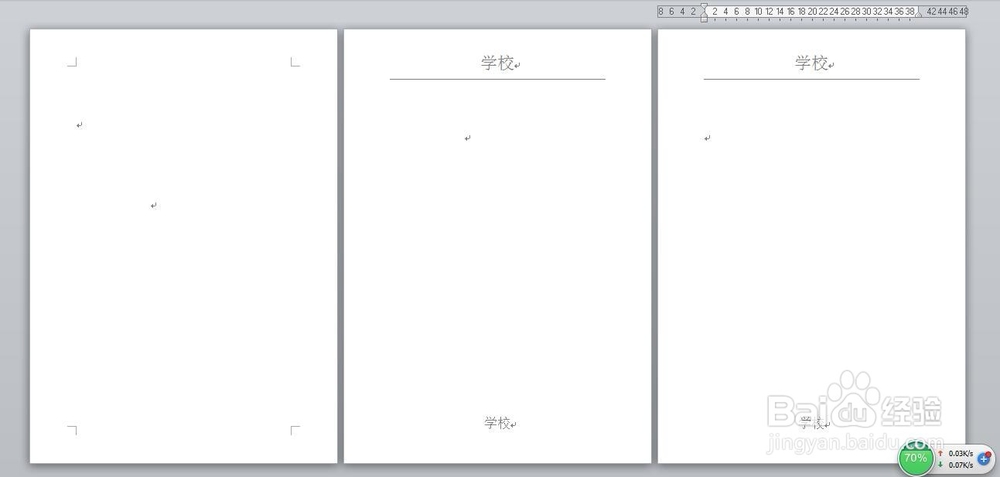 5/5
5/5
1、打开要设置页眉页脚的Word文档 -- 点击菜单栏的“插入”选项卡 -- 点击“页眉”-- 在下拉菜单中选择需要的格式 -- 在页眉编辑框中输入页眉内容即可(可根据需要调整页眉字体的样式)。
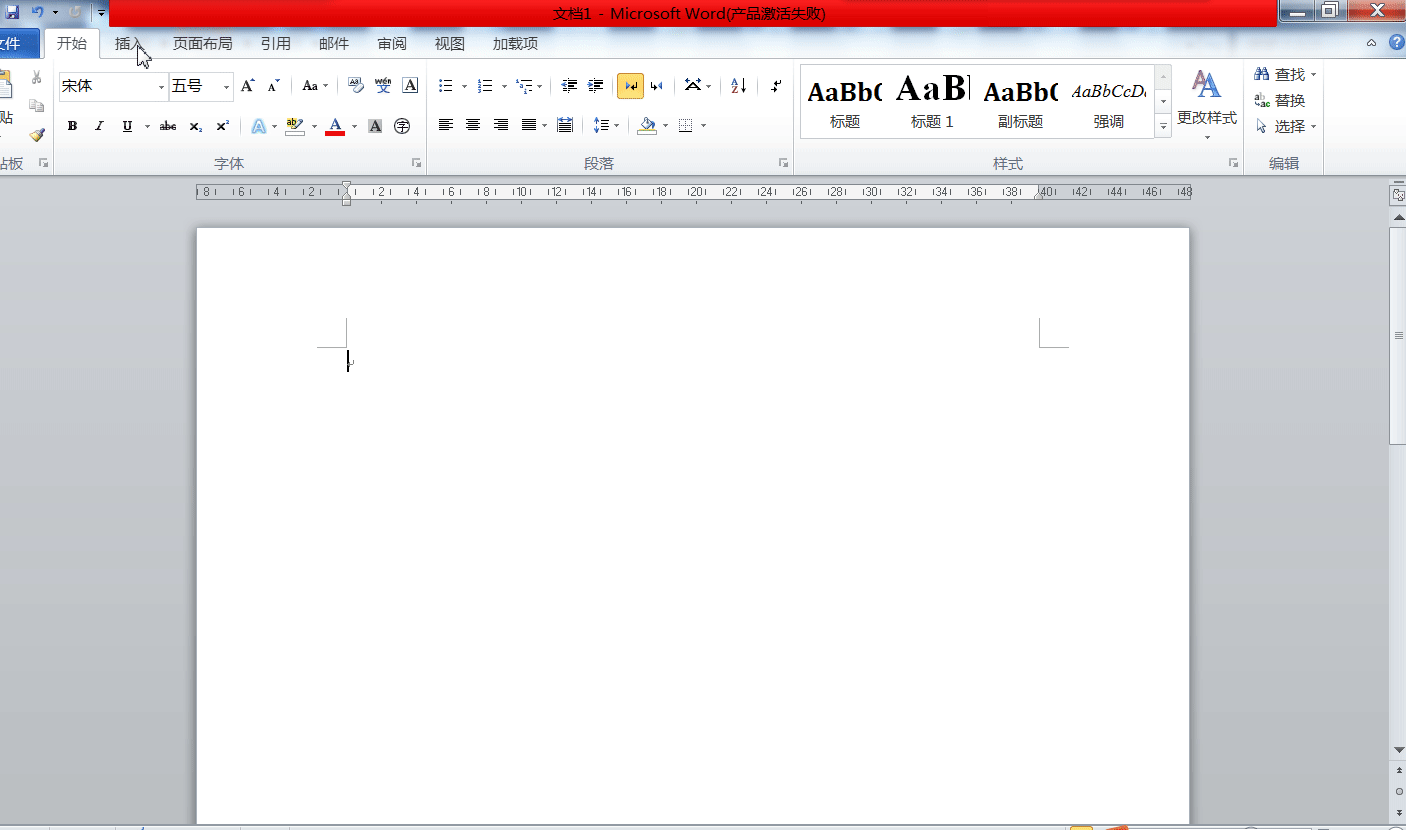 2/2
2/22、打开要设置页眉页脚的Word文档 -- 点击菜单栏的“插入”选项卡 -- 点击“页脚”-- 在下拉菜单中选择需要的格式 -- 在页脚编辑框中插入页码(可根据需要调整页眉字体的样式)。
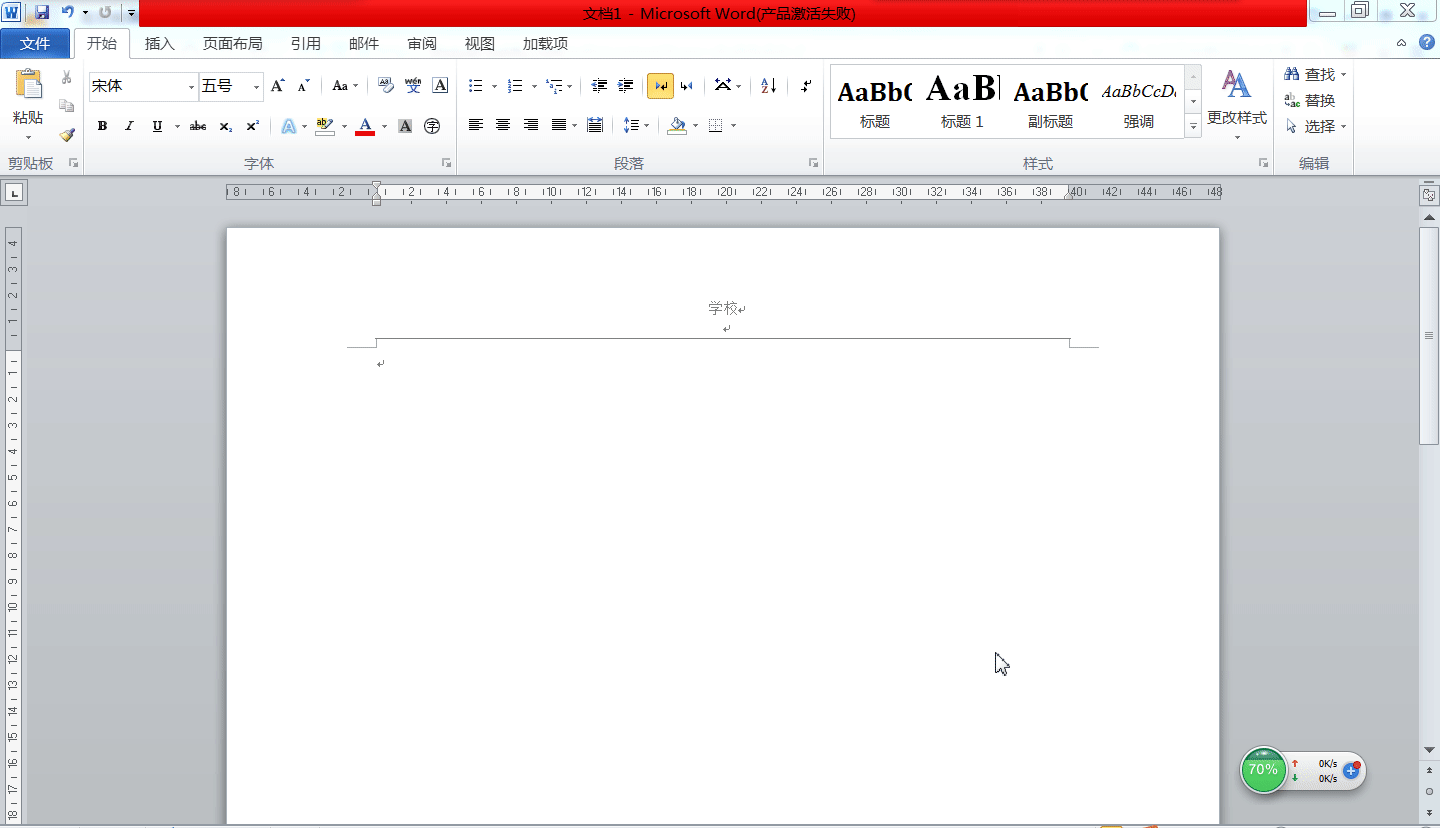 第二步:怎样去掉第一页页眉和页脚?1/5
第二步:怎样去掉第一页页眉和页脚?1/51、双击页眉处进入“页眉页脚”编辑状态 -- 点击菜单栏的“设计”选项卡 -- 在“选项”工具栏的“首页不同”前面复选框打钩。
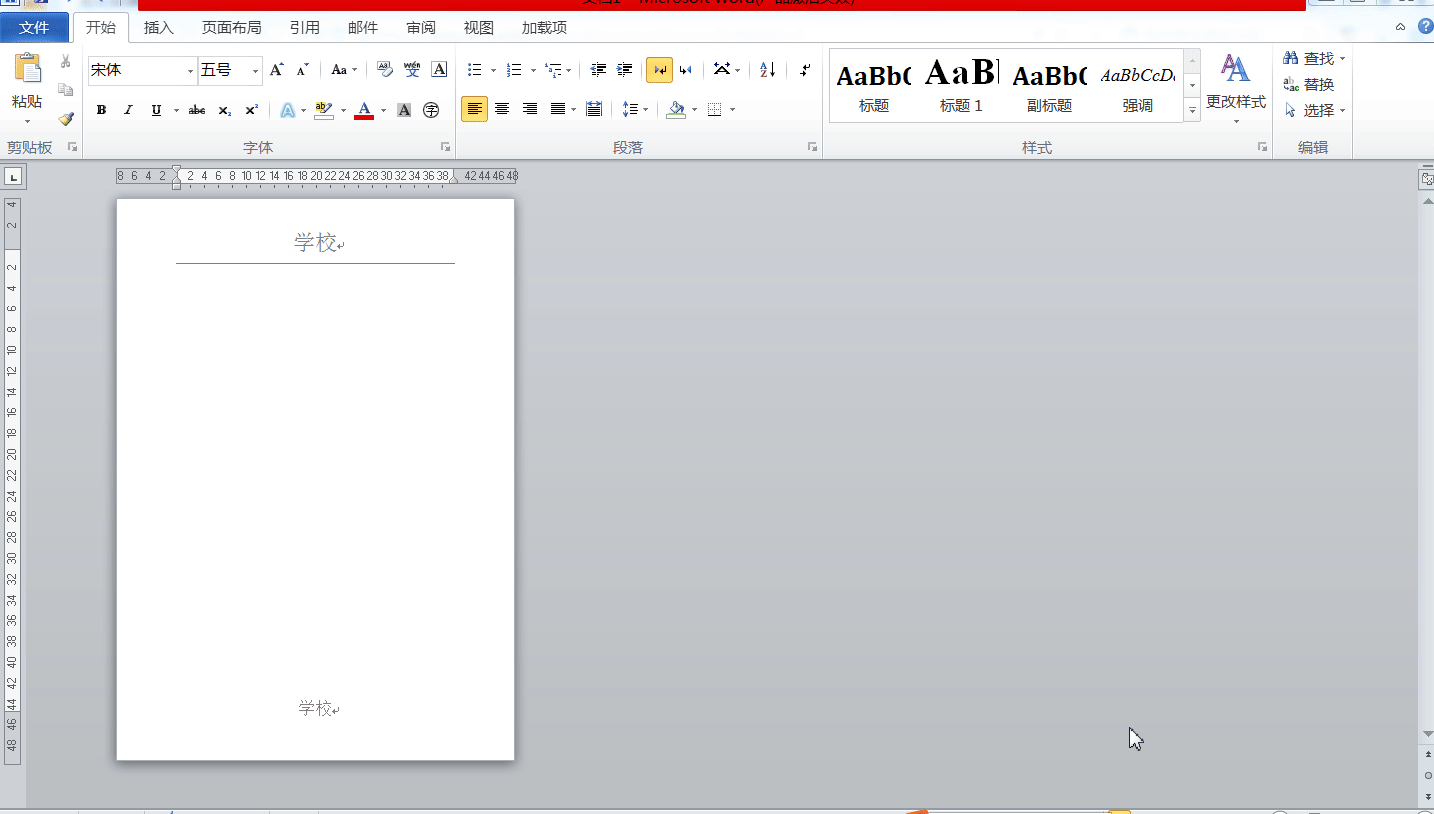 2/5
2/52、按快捷键“Ctrl + enter”,再加第二、第三页。
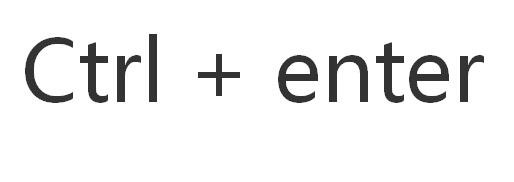 3/5
3/53、可以看到Word文档中第一页页眉与页脚没有了,而第二页开始的页眉与页脚都有显示。
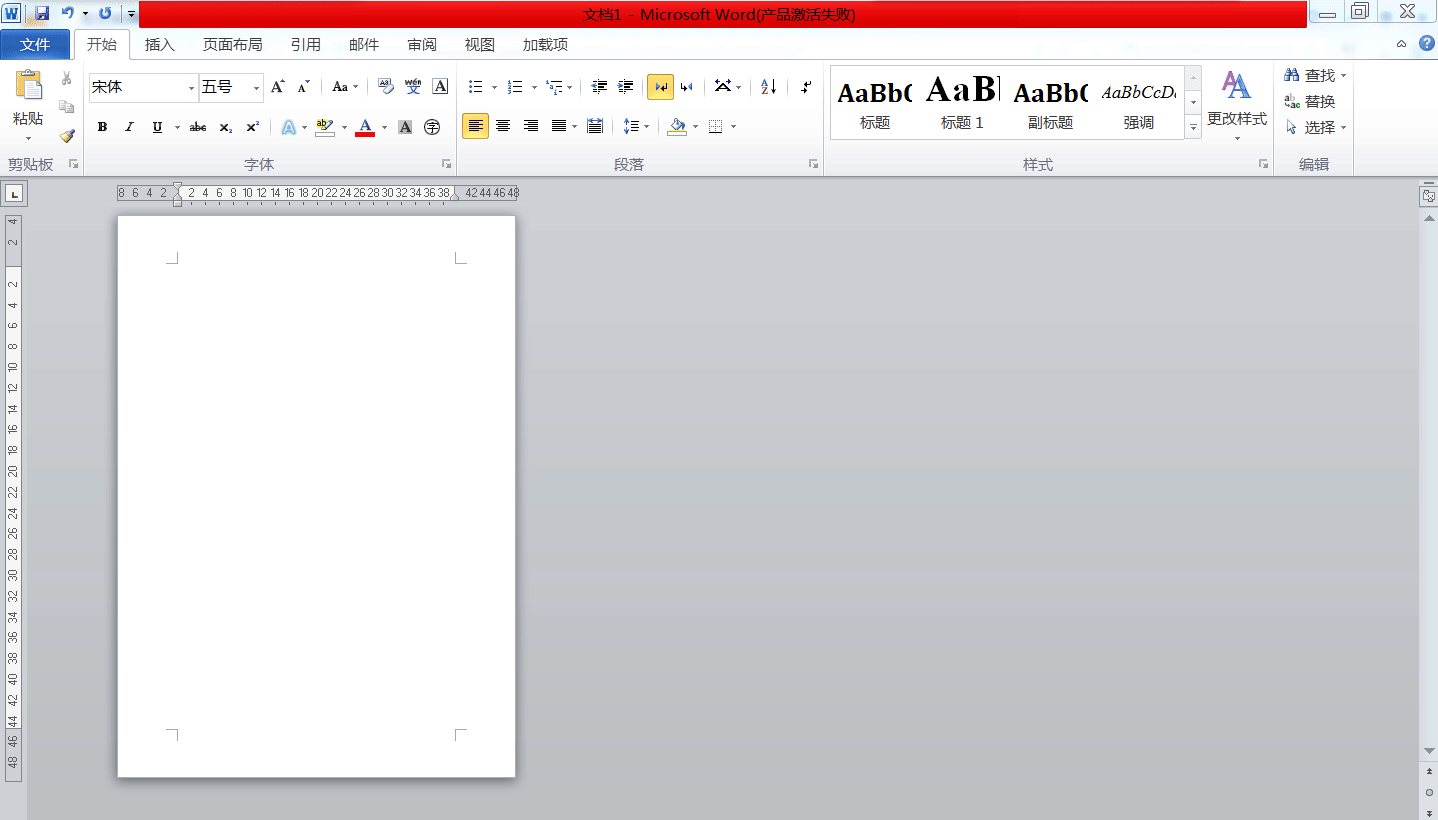 4/5
4/54、完整的动图演示。如图所示:
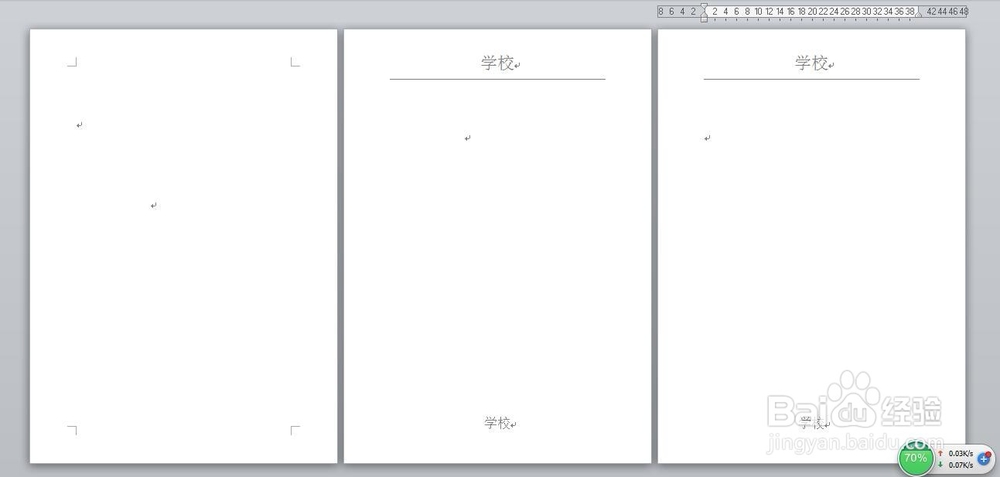 5/5
5/5以上就是“Word文档首页(第一页)无显示页眉与页脚”的详细流程。
WORD页眉页脚编辑首页版权声明:
1、本文系转载,版权归原作者所有,旨在传递信息,不代表看本站的观点和立场。
2、本站仅提供信息发布平台,不承担相关法律责任。
3、若侵犯您的版权或隐私,请联系本站管理员删除。
4、文章链接:http://www.1haoku.cn/art_925261.html
上一篇:掌火献礼礼包怎么领
下一篇:《光明记忆无限》风云变幻全流程图文攻略(3)
 订阅
订阅